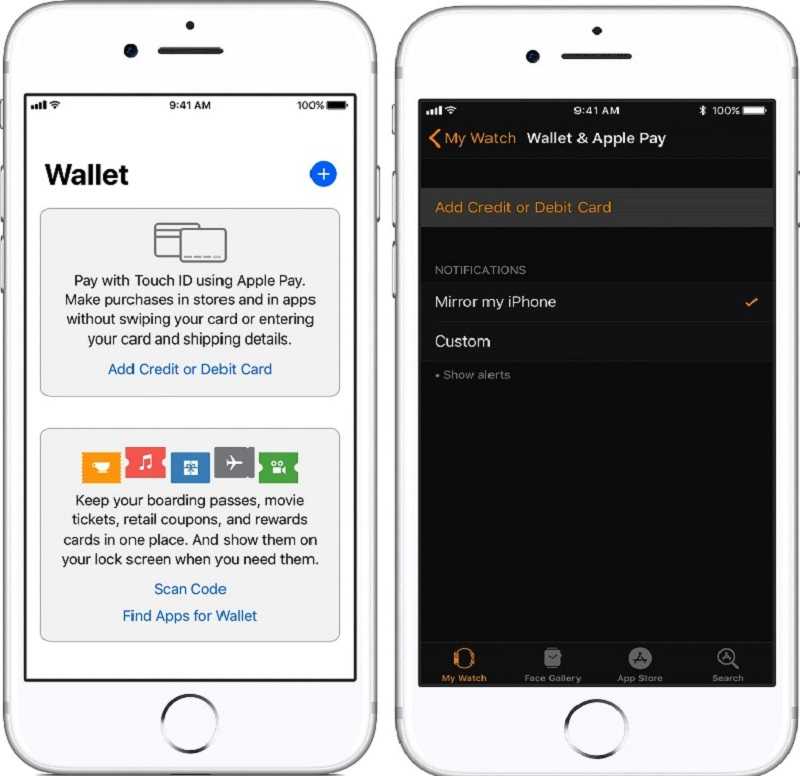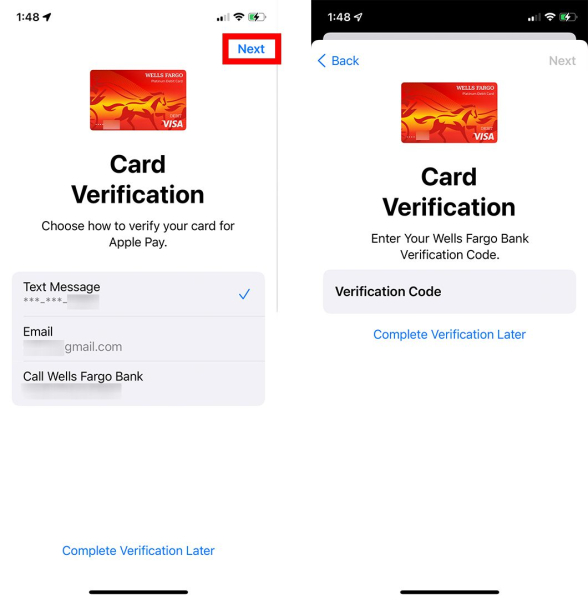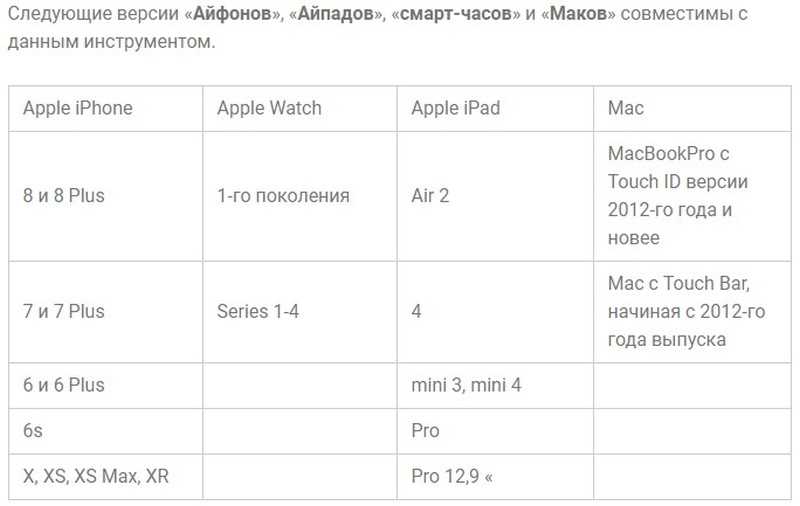Содержание
Итоги презентации Apple: новые iPhone, Apple Pay и Apple Watch!
10 сентября 2014
iOS
Технологии
Как всегда презентация Apple была на высоте, не считая видео трансляции, которая периодически пропадала или сопровождалась речью китайской переводчицы. Но это все мелочи, по сравнению с тем, что сегодня представили со сцены Флинт центра — два новых iPhone, новая платежная система и часы Watch!
Начнем с iPhone, и представлять новые устройства, по традиции, вышел Фил Шиллер. Как и в прошлом году, вышло две новых модели iPhone: 4,7 и 5,5 дюймов. У них огромный экран и разрешение Retina HD — новое поколение дисплеев: 1334 x 750 и 1920 x 1080 пикселей. В конечном итоге, теперь в iPhone 6 Plus на 185% больше пикселей, чем в iPhone 5S.
Толщина смартфонов теперь составляет 6,9 мм и 7,1 мм соответственно. Для сравнения, толщина iPhone 5S — 7,6 мм, поэтому на сегодняшний момент — это самое тонкое поколение смартфонов.
Что касается интерфейса, теперь меню на главном экране работает и в горизонтальном положении смартфона, по-моему, в таком виде iPhone 6 Plus очень напоминает iPad mini. Двойное нажатие на кнопку позволяет свернуть экран вниз, чтобы вам было удобнее доставать до верхних кнопок. Более того, кнопка включения теперь находится сбоку, с той же целью удобства использования.
Все текущие приложения, которых уже насчитывается 1,3 миллиона, будут прекрасно работать и на новых больших экранах смартфона. Разработчики смогут легко настроить их под новые размеры экрана.
Что касается начинки, в новых iPhone стоит новый процессор A8. Это уже второе поколение 64-битных процессоров от Apple. Сделаны они по 20-нм технологии и стали на 13 % меньше, чем A7. На 20% быстрее CPU, на 50% — графика.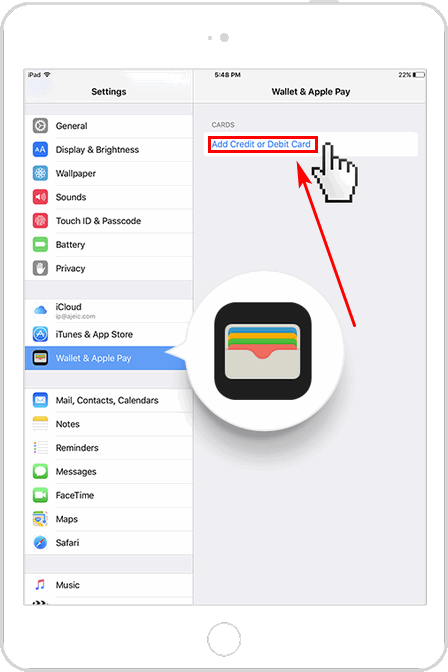
Одной из самых важных новостей стало увеличение длительности работы аккумулятора. Теперь iPhone 6 Plus продержится 24 часа при активной работе 3G, iPhone 6 — 14 часов.
Улучшился и сопроцессор, который теперь именуется, что весьма логично, M8. Теперь он лучше различает бег и поездку на велосипеде, а также вычисляет пройденную дистанцию и высоту подъема.
Новое поколение смарфонов поддерживает целых 20 частот LTE, что больше, чем у любого другого смартфона, представленного на рынке. Wi-Fi теперь поддерживает протокол 802.11ac, что обеспечивает намного большую скорость передачи данных.
Что касается камеры, она по-прежнему остается 8-мегапиксельной, а ее диафрагма составляет те же f/2.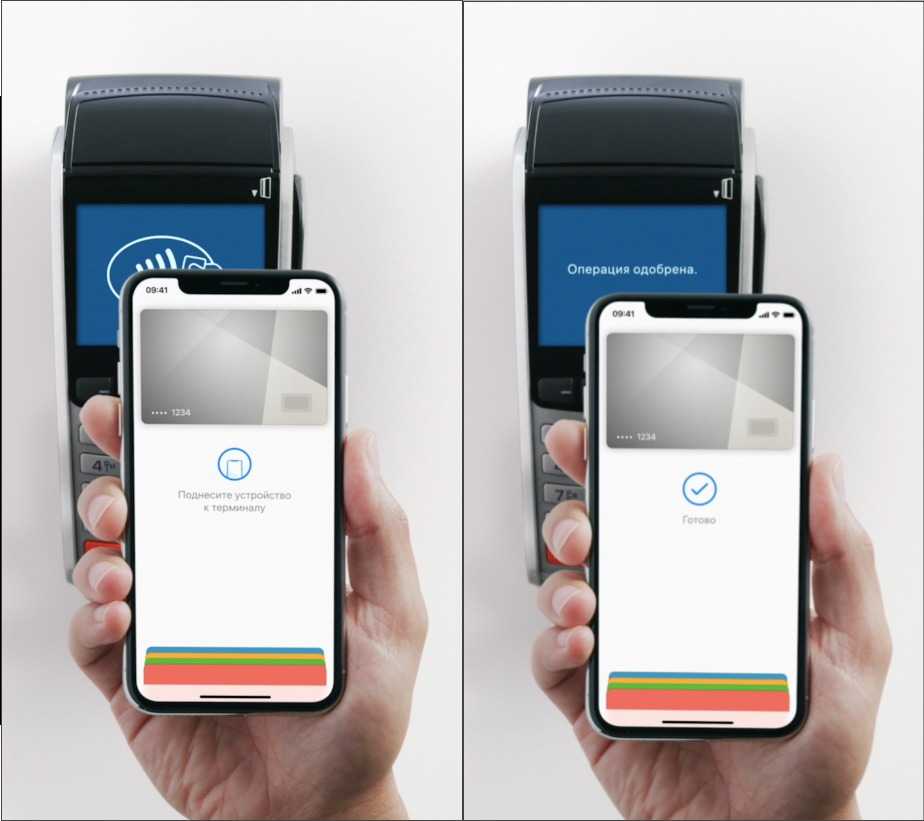 2. Зато автофокус теперь работает в 2 раза быстрее, а панорамы теперь достигли 43 мегапикселей. Существенно улучшилась стабилизация изображений, а самое интересное, режим Slo-Mo достиг 240 кадров в секунду!
2. Зато автофокус теперь работает в 2 раза быстрее, а панорамы теперь достигли 43 мегапикселей. Существенно улучшилась стабилизация изображений, а самое интересное, режим Slo-Mo достиг 240 кадров в секунду!
Новые iPhone выйдут вместе с iOS 8. Отправление сообщение, уведомления, приложение Health — все работает отлично, но об этом мы писали неоднократно, когда исследовали дебри бета-версий новой операционной системы.
Конечно же, не обошлось и без новых чехлов, ярких и сочных оттенков.
iPhone 6 будет продаваться по цене — $199 — 16 ГБ, $299 — 64ГБ, $399 — 128 ГБ. Это все, учитывая двухлетний контракт. И, конечно же, продажи начнутся уже совсем скоро — 19 сентября, а предзаказ будет доступен 12 сентября. В России смартфоны будут стоить, начиная с 32 и 37 тысяч соответственно.
Теперь еще одна новость — новая платежная система, которую многие уже давно ожидали увидеть.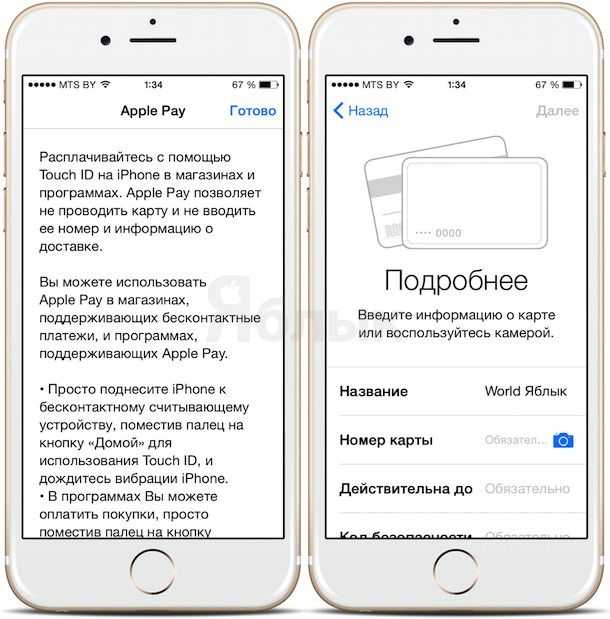 И похоже, пластиковые карточки в скором времени нам уже не понадобятся. Новую систему представлял Эдди Кью, который ответственен за все сервисы компании Apple. Благодаря встроенному NFC чипу, Passbook и Touch ID вам будет весьма просто и безопасно оплачивать различные заказы.
И похоже, пластиковые карточки в скором времени нам уже не понадобятся. Новую систему представлял Эдди Кью, который ответственен за все сервисы компании Apple. Благодаря встроенному NFC чипу, Passbook и Touch ID вам будет весьма просто и безопасно оплачивать различные заказы.
Но пока данный сервис будет доступен с октября и только в США, а работать с карточками American Express, MasterCard и Visa.
И главное, One more thing — как давно мы не слышали эту фразу и как ее ждали! Да, это часы, невероятно красивые часы от Apple — Watch без всяких значков «i». В тот момент, когда они были представлены, зал просто встал и аплодировал стоя.
Да, они будут следить за вашим здоровьем и помогать в занятиях фитнесом. Да, они будут взаимодействовать с iPhone. У них прекрасный и удобный интерфейс, который позволяет следить за различными уведомлениями и ориентироваться на местности. Экран девайса даже позволяет увеличивать изображение карты в случае необходимости, и легко возвращаться на главный экран устройства.
Экран девайса даже позволяет увеличивать изображение карты в случае необходимости, и легко возвращаться на главный экран устройства.
О дизайне часов рассказывал, как вы могли догадаться, сам сэр Джонатан Айв. На задней поверхности часов располагаются датчики, позволяющие измерять различные показатели вашего здоровья. Сам экран квадратной формы с закругленными краями и сенсорным экраном, который защищен сапфировым стеклом.
Для подзарядки устройства используется MagSafe новой круглой формы, который позволяет легко и просто заполнить аккумулятор часов. Часы поставляются с 6 видами различных ремешков. И еще одна неожиданность — часы представлены в двух размерах: большие и маленькие, — и трех вариантах: обычные, спортивные и эксклюзивные из золота (Apple Watch, Apple Watch Sport и Apple Watch Edition).
Часы представлял новый вице-президент Apple — Кевин Линч, который продемонстрировал их на своем запястье.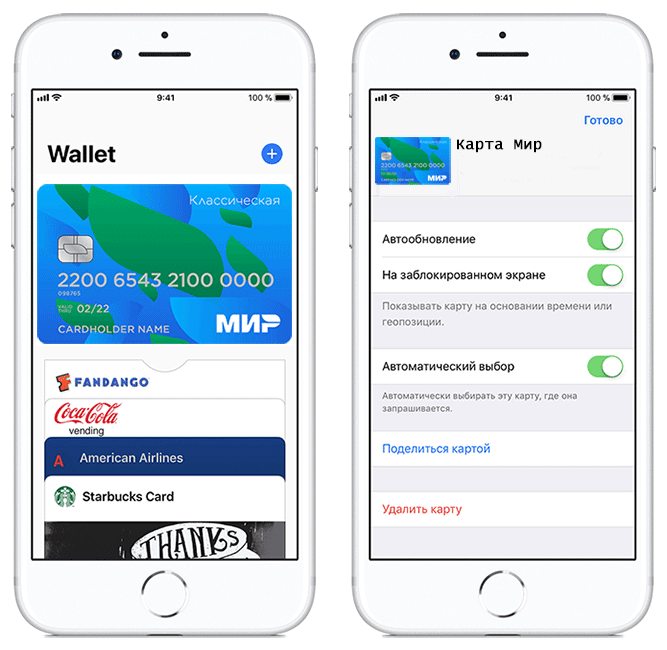 При помощи тапов и свайпов вы сможете легко отвечать на различные сообщения и уведомления. Никакой клавиатуры — только анимированные emoji и голосовой помощник Siri — 21 век на дворе, дорогие читатели.
При помощи тапов и свайпов вы сможете легко отвечать на различные сообщения и уведомления. Никакой клавиатуры — только анимированные emoji и голосовой помощник Siri — 21 век на дворе, дорогие читатели.
В часы встроено фото приложение, в котором вы сможете увеличивать и просматривать нужные вам фотографии, а также карты, которые позволят вам сориентироваться. А с друзьями вы сможете общаться и при помощи весьма милых рисунков.
Сторонние разработчики тоже смогут внести свой вклад в Watch и дополнить свой список полезных приложений при помощи WatchKit. Но одним из главных направлений часов, конечно же, остается фитнес и отслеживание показателей здоровья.
В часах используется акселлерометр, GPS благодаря iPhone и измеряется пульс. Watch будут подсказывать вам, в какое время стоит делать те или иные упражнения и просто разминаться в рабочее время.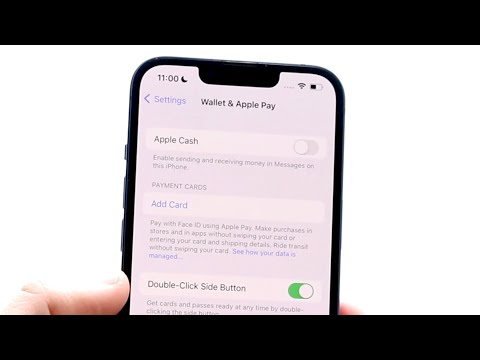 Встроенное приложение будет измерять длительность тренировки, пройденную дистанцию и сожженные калории.
Встроенное приложение будет измерять длительность тренировки, пройденную дистанцию и сожженные калории.
Анализ фитнес применения Watch
Новые часы появятся в продаже только в начале 2015 года, минимальная цена составит $349. К сожалению, пока нет никакой информации о том, сколько часы будут держать заряд и каким образом взаимодействовать с iPhone. Ну ничего, подождем…
Презентацию закончил Тим Кук, говоря о музыке и iTunes Festival, который сейчас идет в Лондоне и продлится до конца сентября. А затем на сцену вышла легендарная группа U2, с которой у Apple связано прекрасное прошлое и участие в кампании RED. На этом все, спасибо, что были сегодня с нами и следили за трансляцией вместе с Apple и МакРадаром.
Делитесь в комментариях своими впечатлениями и ощущениями! Как вам новые iPhone 6 и iPhone 6 Plus, а Watch? Хотите ли вы приобрести новые продукты яблочной компании?
Трансляция проведена при поддержке iBolit, SwopShop, 4talk.
Apple Pay в Украине — как настроить сервис на iPhone и Apple Watch
Виктория Слончак 17.05.18 2463 просмотров
Настраиваем функцию на iPhone и Apple Watch
С 17 мая в Украине стала доступна бесконтактная оплата Apple Pay с помощью iPhone и Приват Банка. Оплатить покупки и услуги бесконтактным способом можно в магазинах и заведениях, где есть обозначение PayPass или PayWave.
Воспользоваться Apple Pay смогут владельцы iPhone, начиная с модели SE и старше, а также iPad и Apple Watch. Обладатели iPhone 5, iPhone 5c и iPhone 5s смогут пользоваться функцией только в связке с Apple Watch.
Как настроить и привязать карту к смартфону
Для начала нужно обновить приложение «Приват 24» через App Store. На этом действия с приложением заканчиваются. Подключение функции и привязка к телефону находится в настройках телефона, в разделе c платёжной системой Wallet.
Выбираем пункт «Добавить платёжную карту».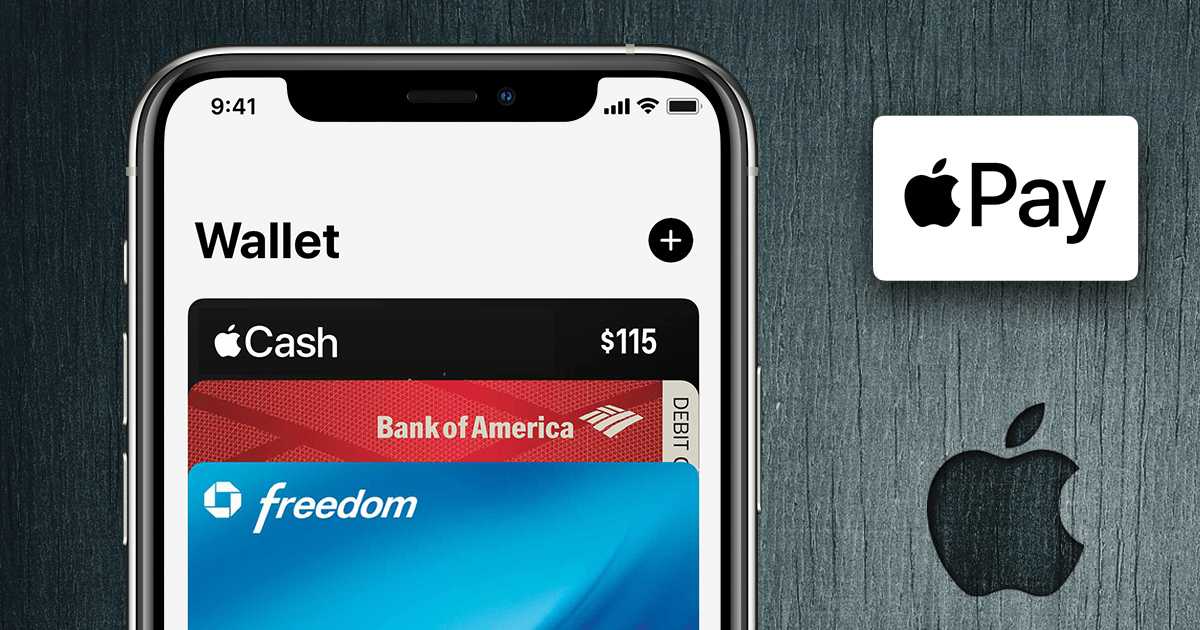 Просматриваем и соглашаемся с правилами Приват Банка.
Просматриваем и соглашаемся с правилами Приват Банка.
Сканируем карту. Просто помещаем её в обозначенную область на экране. Смартфон сам определяет карту и предлагает выбрать способ регистрации через смс. Нажимаем «Далее» и ждём сообщение с кодом подтверждения. iPhone автоматически определяет код подтверждения.
Вам остаётся разрешить доступ к геоданным, проверить информацию о карте и следовать предлагаемым инструкциям.
Поздравляем, Apple Pay активирован. Чтобы воспользоваться бесконтактной оплатой с помощью iPhone 8 или более младшей моделью подносим смартфон к терминалу, с приложенным пальцем к датчику Touch ID. На экране появится галочка – знак, что оплата произведена.
Если у вас iPhone X и установлена блокировка – нужно разблокировать смартфон, установленным способом. Затем устанавливаем гаджет в нескольких сантиметрах от считывающего бесконтактного устройства. В подтверждение об оплате, на экране также появится галочка.
Настраиваем Apple Pay на Apple Watch
Apple Watch может стать еще более удобным способом оплаты. Настраивается бесконтактная оплата на часах также через смартфон. Если в паре с iPhone есть Apple Watch, после всех настроек смартфон предложит подключить приложение и на умные часы.
Нажимаем «Добавить сейчас». Подтверждаем данные карты, которую привязываем к гаджету. Соглашаемся с правилами Приват Банка.
Смартфон затребует установить на Apple Watch код-пароль. Приложение Apple Pay появится в разделе меню iPhone «Мои Часы» как «Wallet и Apple Pay».
Код-пароль часы будут запрашивать каждый раз, после того, как вы их снимете. Это необходимо, чтобы никто не смог оплатить вашим гаджетом свои приобретения. Ведь теперь путь до вашего счёта в двух нажатиях на кнопку.
Чтобы расплатиться часами нужно дважды нажать на кнопку под Digital Crown и поднести к терминалу на несколько сантиметров. Знаком, что оплата прошла будет лёгкая пульсация.
Знаком, что оплата прошла будет лёгкая пульсация.
При оплате суммы менее 500 грн для карт VISA и до 100 грн для карт Mastercard ПИН-код вводить не нужно.
Skay.ua в Telegram
Подписывайтесь на информационные каналы в Telegram, где информация разделена по вашим интересам. Выбирайте подходящий:
Skay.ua Android – актуальные новости, полезные советы для устройств на ОС Android.
Skay.ua Apple — актуальные новости, полезные советы для устройств на iOS.
Skay Play – новые поступления игр на Sony PS и возможность их обмена.
Хотите узнавать про акции и новинки?
Подпишитесь на рассылку. Без спама.
Только акции, новинки и новости мира Hi-tech. Всегда легко отписаться!
Руководство по продукту Apply Pay | Кредитный союз долины Куса
iPhone
Совместимые устройства:
- Модели iPhone с Face ID
- моделей iPhone с Touch ID, кроме iPhone 5S
Функции:
- Покупки в магазине
- Покупки в приложении
- Покупки в браузере Safari
- Денежные переводы между физическими лицами
Снятие наличных в поддерживаемых бесконтактных банкоматах
Добавить карту в кошелек iPhone
- Перейдите в приложение «Кошелек», нажмите + в правом верхнем углу
- Выполните шаги, чтобы добавить новую карту, демоверсия доступна на странице поддержки Apple
- Нажмите «Далее»
- После успешной проверки карты начните использовать Apple Pay
Оплата для физических лиц:
- Открытые сообщения
- Щелкните значок Apple Pay в приложениях для обмена сообщениями
- Выберите сумму и нажмите «Оплатить»
- Подтвердить с помощью Face ID/Touch ID
- Средства зачисляются на их Apple Pay и могут быть переведены на их счет через маршрутизацию и учетную запись
номер или поддерживаемые номера дебетовых карт
iPad
Совместимые устройства
IPad Pro, iPad Air, iPad, iPad Mini Model
Добавить карту в кошелек iPad:
- Настройки устройства > Wallet и Apple Pay
- Следуйте инструкциям, чтобы добавить карту в кошелек.

- Нажмите «Далее»
- После успешной проверки карты начните использовать Apple Pay
Apple Watch
Совместимые устройства
Apple Watch Series 1, 2 или новее
Функции:
- Покупка в магазине
- Покупка в приложении
- Передача от человека к человеку
Добавить карту в Watch Wallet:
- Открыть приложение Apple Watch на телефоне
- Tap Wallet и Apple Pay
- Выполните шаги, чтобы добавить карту в бумажник
- Нажмите «Далее»
- После успешной проверки карты начните использовать Apple Pay
Совместимые устройства
- Любая модель Mac с поддержкой Touch ID
Функции
- Покупки в Safari
Добавить карту в Mac Wallet
- Системные настройки > Wallet и Apple Pay
- Нажмите «Добавить карту»
- Следуйте инструкциям, чтобы добавить карту
- Нажмите Далее
- После успешной проверки карты начните использовать Apple Pay
Apple Cash
Apple Cash — это отдельная часть платежного кошелька.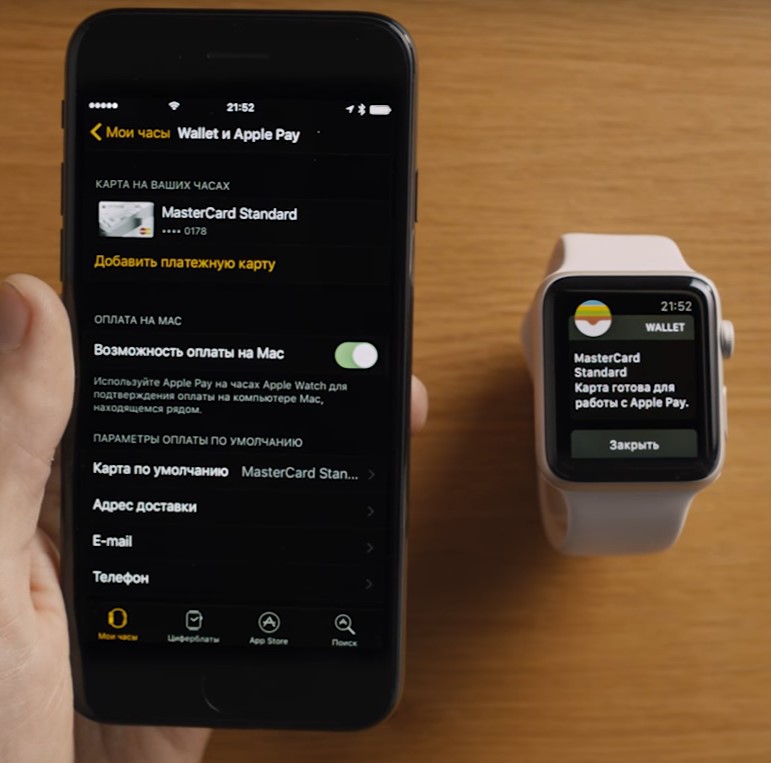 Это место для перевода средств из CVCU и хранения для использования в приложении.
Это место для перевода средств из CVCU и хранения для использования в приложении.
покупки, покупки в магазине приложений и отправка средств от пользователя к пользователю.
После поступления средств в Apple Cash их можно перевести в CVCU только с помощью номера маршрутизации и счета (дебетового
мгновенный перевод на карту в настоящее время недоступен для пользователей Mastercard).
Расчетное время поступления средств из Apple Cash в CVCU через маршрутизацию и номер счета составляет 1–3 рабочих дня.
дней без комиссий и вычетов из суммы.
Участникам также доступна настройка Автоматический прием платежей или Прием платежей вручную. Это может быть
нашел Настройки > Wallet Pay > Apple Cash
Что нужно знать
Apple Pay работает только для отправки средств с устройства Apple на устройство Apple.
Участник может запросить отчет о транзакциях в Apple Pay. Это будет отправлено по электронной почте в формате PDF на адрес электронной почты Apple ID.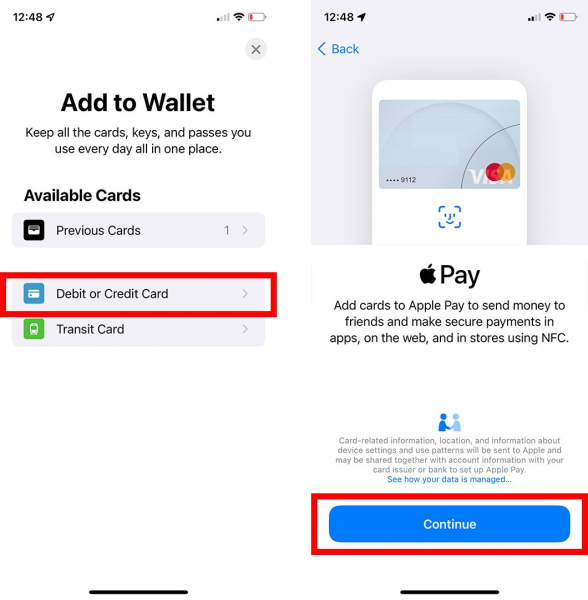
адрес.
Предупреждение о сторонних сайтах
Вы покидаете веб-сайт Кредитного союза долины Куза (CVCU). CVCU не предоставляет и не несет ответственности за продукт, услугу или общий контент веб-сайта, доступный на следующем сайте. Политика конфиденциальности CVCU не распространяется на связанные веб-сайты; ознакомьтесь с информацией о конфиденциальности на сайте для получения дополнительной информации.
Продолжить
Apple iPhone 5s — используйте Touch ID
Шаг 1 из 8
1. Найдите «Touch ID и пароль».
Нажмите Настройки.
Шаг 2 из 8
1. Найдите «Touch ID и пароль».
Найдите «Touch ID и пароль».
Нажмите Touch ID и пароль.
Шаг 3 из 8
2. Добавьте отпечаток пальца
Нажмите Добавить отпечаток пальца… и следуйте инструкциям на экране, чтобы добавить отпечаток пальца.
Шаг 4 из 8
2. Добавьте отпечаток пальца
Нажмите Продолжить. Если вы еще не выбрали код блокировки телефона, дважды введите код по своему выбору.
Если вы еще не выбрали код блокировки телефона, дважды введите код по своему выбору.
Шаг 5 из 8
3. Выберите настройки Touch ID
Нажмите индикатор рядом с «Разблокировка iPhone», чтобы включить или выключить функцию.
Если вы включите эту функцию, вы можете использовать свой отпечаток пальца, чтобы отключить код блокировки телефона.
Шаг 6 из 8
3. Выберите настройки Touch ID
Нажмите на индикатор рядом с «iTunes & App Store», чтобы включить или выключить эту функцию.
Если вы включите эту функцию, вы сможете использовать отпечаток пальца для авторизации покупок в iTunes и App Store.
Шаг 7 из 8
3. Выберите настройки Touch ID
Нажмите на индикатор рядом с «Apple Pay», чтобы включить или выключить функцию.
Если вы включите эту функцию, вы сможете использовать свой отпечаток пальца для авторизации покупок через Apple Pay.
Шаг 8 из 8
4. Вернитесь на главный экран
Нажмите клавишу «Домой», чтобы вернуться на главный экран.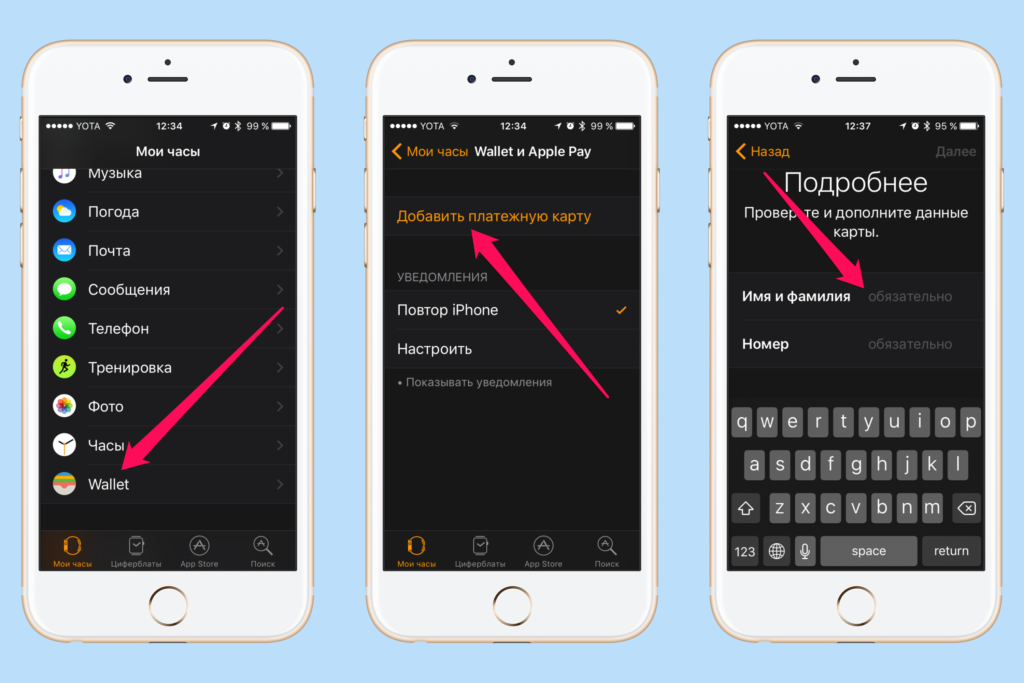
1. Найдите «Touch ID и пароль».
Нажмите Настройки.
Нажмите Touch ID и пароль.
2. Добавьте отпечаток пальца
Нажмите Добавить отпечаток пальца… и следуйте инструкциям на экране, чтобы добавить отпечаток пальца.
Нажмите Продолжить. Если вы еще не выбрали код блокировки телефона, дважды введите код по своему выбору.
3. Выберите настройки Touch ID
Нажмите индикатор рядом с «Разблокировка iPhone», чтобы включить или выключить функцию.
Если вы включите эту функцию, вы можете использовать свой отпечаток пальца, чтобы отключить код блокировки телефона.